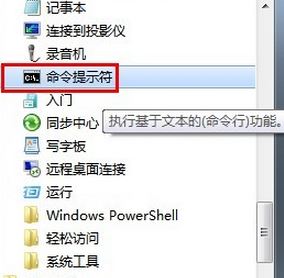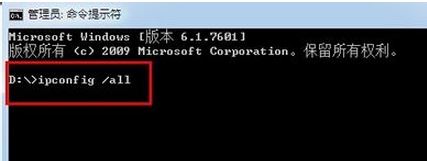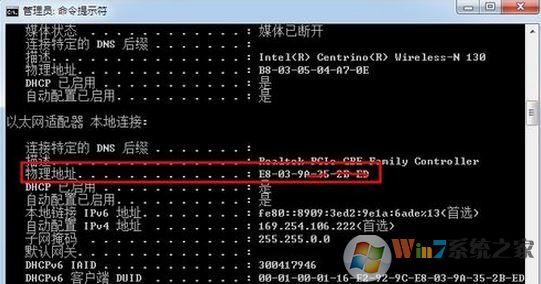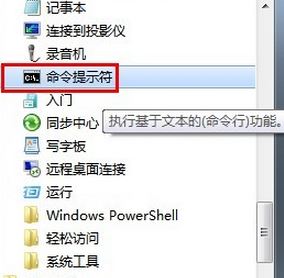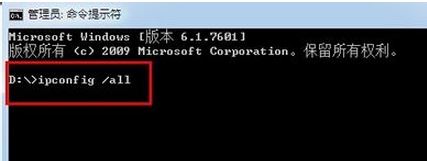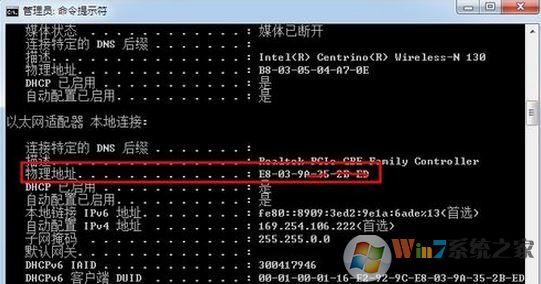mac地址怎么查?mac地址是什么?最近使用
win7系统的用户反应不知道自己电脑的MAC地址是多少,无法进行一些网络设置的操作该怎么办呢?MAC地址全名“Medium/Media Access Control”是网卡的物理地址,用来表示互联网上每一个站点的标识符,采用十六进制数表示,共六个字节(48位)一个主机中也只有一个MAC地址。在本文中winwin7教大家查看自己电脑MAC地址的方法!
MAC地址查看方法:
1、打开开始菜单选择“所有程序”,选择 命令提示符 ,如图:
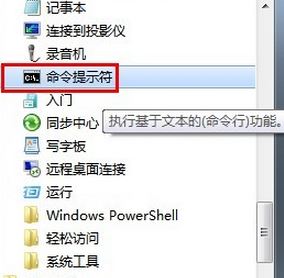
2、打开命令提示符窗口输入ipconfig /all命令按下回车键;
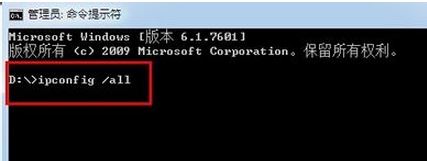
3、此时会弹出很多信息,如下图中小编所圈中的信息物理地址即为本机MAC地址。
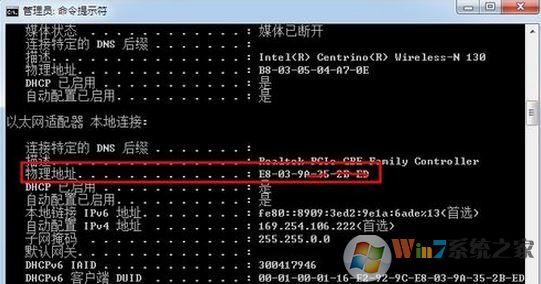
以上便是winwin7小编给大家分享的关于MAC地址怎么查的操作方法!